- Base de conocimientos
- Cuenta y configuración
- Correo vinculado
- Desinstalar la extensión del correo electrónico de HubSpot Sales
Desinstalar la extensión del correo electrónico de HubSpot Sales
Última actualización: 31 de octubre de 2025
Disponible con cualquiera de las siguientes suscripciones, a no ser que se indique de otro modo:
Si ya no quieres utilizar la extensión de correo electrónico HubSpot Sales en tu bandeja de entrada, puedes desinstalar la extensión HubSpot Sales Chrome para Gmail, el complemento HubSpot Sales Office 365 o el complemento de escritorio HubSpot Sales Outlook siguiendo las instrucciones que se indican a continuación.
Desinstalar la extensión de Chrome de HubSpot Sales
- En la parte superior derecha de su navegador Chrome, haga clic en el icono de los tres puntos verticales. A continuación, seleccione Extensiones > Administrar extensiones.
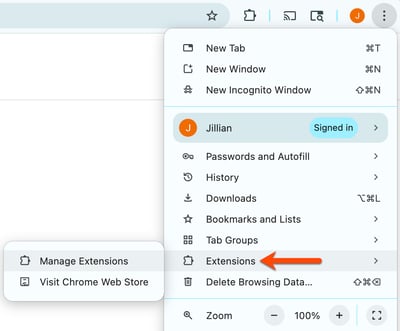
- Vaya a la extensión HubSpot Sales y haga clic en Eliminar.
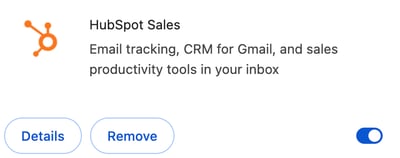
- Después de eliminar la extensión de Chrome, borra la caché de tu navegador Chrome para eliminar HubSpot Sales por completo.
Desinstalar el complemento HubSpot Sales Office 365
Desinstala el complemento HubSpot Sales Office 365 desde los ajustes del complemento de Outlook. Más información sobre el acceso a los complementos en Outlook. Si utilizas el complemento HubSpot Sales Office 365 en un Mac, también puedes desinstalar el complemento de tu cuenta de Office 365.
- En Outlook, vaya a los ajustes del complemento.
- Outlook para Windows o Mac (clásico): en la cinta principal, haga clic en Obtener complementos.
- Outlook para Windows o Mac (nuevo): en la cinta principal, haga clic en los tres puntos horizontales y seleccione Obtener complementos.
- Outlook en la web: en la cinta principal, haga clic en Aplicaciones y seleccione Obtener complementos.
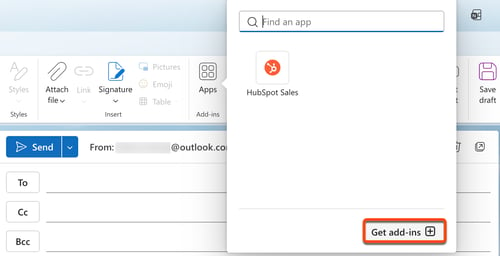
- En el menú de la barra lateral izquierda del menú Complementos para Outlook, haz clic en Mis complementos.
- En la sección Complementos de la tienda , vaya al complemento Extensión hubspot sales . Haga clic en los tres puntos horizontales y seleccione Eliminar.
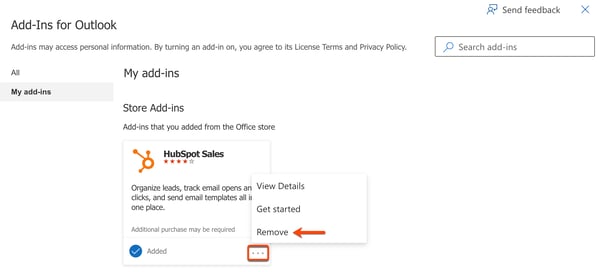
Desinstalar el complemento de escritorio de Outlook de HubSpot Sales
- En Windows, haz clic en el menú Inicio.
- Busca Desinstalar un Programa o Agregar o quitar programas.
- Busca o navega hasta Extensión hubspot sales para Outlook.
- Haz clic en Desinstalar.
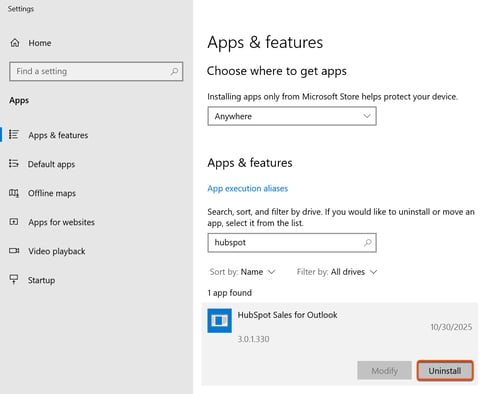
- En el cuadro de diálogo, haz clic en Sí o en Desinstalar.
- Cuando la desinstalación se complete, haz clic en Aceptar.
- Completar el proceso de desinstalación.
Desinstala la aplicación de bandeja HubSpot Sales para Windows.
Nota: el 25 de enero de 2024, la aplicación HubSpot Sales para la bandeja de Windows dejó de funcionar. En su lugar, las notificaciones por correo electrónico se enviarán a través del sistema de notificaciones basado en navegador de HubSpot. Más información sobre cómo gestionar las notificaciones del navegador de HubSpot.
- En Windows, haz clic en el menú Inicio.
- Busca Desinstalar un Programa o Agregar o quitar programas.
- Buscar y seleccionar HubSpot Sales para Windows.
- Haz clic en Desinstalar.
- En el cuadro de diálogo, haz clic en Sí o en Desinstalar.
- Cuando la desinstalación se complete, haz clic en Aceptar.
- Completar el proceso de desinstalación.
Desinstalar partes restantes
Primero puedes probar a eliminar las carpetas HubSpotWebView2_.
- Copia y pega %localappdata% en tu menú de Inicio de Windows .
- Elimina todas las carpetas de HubSpotWebView2_ .

También puedes probar a borrar el contenido de la carpeta 2.0:
- Copia y pega %localappdata%\Apps\2.0 en tu menú de Inicio de Windows .
- Desde los resultados de búsqueda, haz clic para abrir la carpeta 2.0 y eliminar todo el contenido.
- Si eliminar el contenido de la carpeta no funciona, puedes intentar eliminar toda la carpeta 2.0. Este paso solo debe realizarse como último recurso:
Ten en cuenta: eliminar la carpeta 2.0 puede afectar a otras aplicaciones ClickOnce que tengas instaladas. Esto sólo debe hacerse como último recurso.
-
- Navegue hasta el Registro de Microsoft y localice la carpeta en la siguiente ruta: HKEY_CURRENT_USER\Software\Classes\Software\Microsoft\Windows\
CurrentVersion\Deployment\SideBySide\2.0.
- Navegue hasta el Registro de Microsoft y localice la carpeta en la siguiente ruta: HKEY_CURRENT_USER\Software\Classes\Software\Microsoft\Windows\
-
- Haz clic derecho en la carpeta y selecciona Eliminar.
Desinstalar la extensión de ventas vs. desconectar tu bandeja de entrada
Desinstalar la extensión de Chrome de HubSpot Sales, el complemento de Office 365 de HubSpot Sales o el complemento de escritorio de Outlook es independiente de desconectar tu bandeja de entrada autorizada en HubSpot.
Cuando desinstales la extensión o los complementos, perderás el acceso a las funciones de HubSpot Sales en tu bandeja de entrada. Todavía puedes registrar manualmente los correos electrónicos utilizando tu dirección CCO. Con tu bandeja de entrada aún conectada, puedes seguir enviando correos electrónicos desde los registros de contactos en HubSpot y seguir utilizando tus herramientas de ventas de que requieren una bandeja de entrada conectada en tu cuenta de HubSpot.
